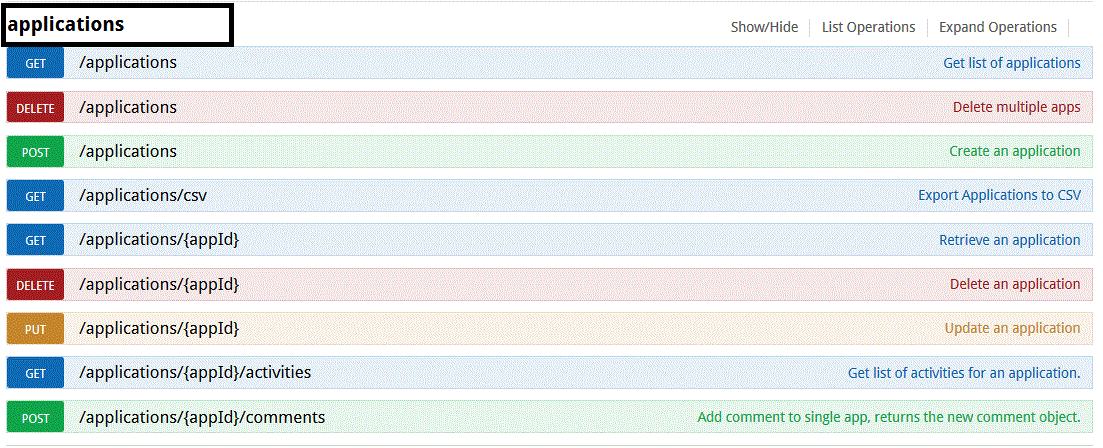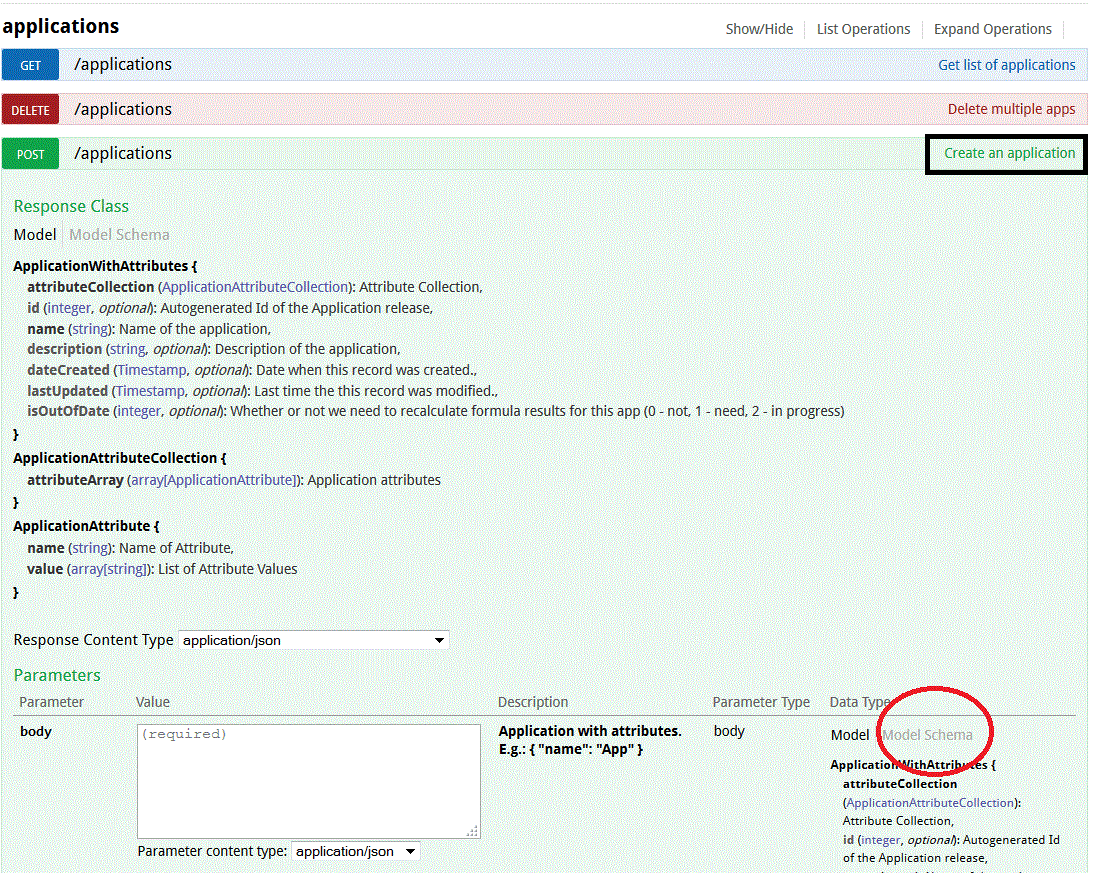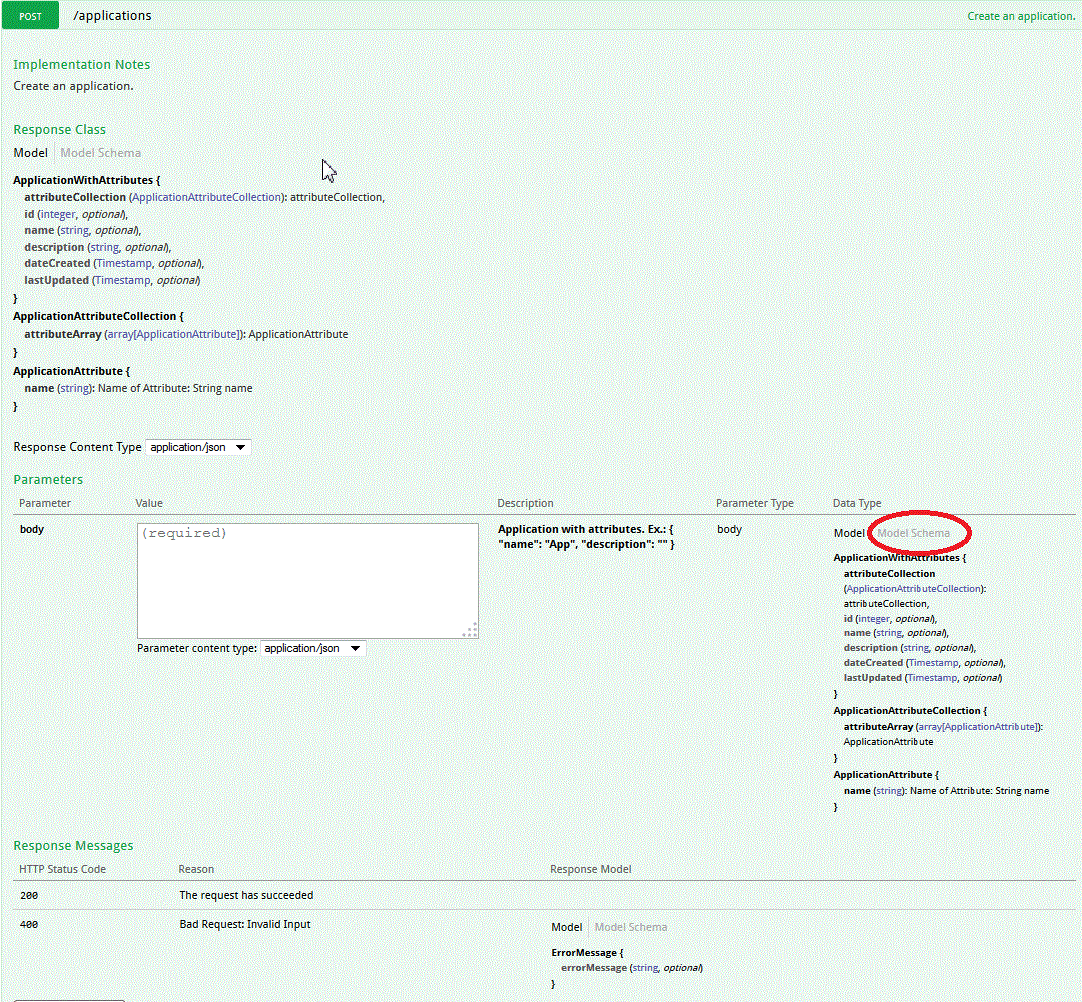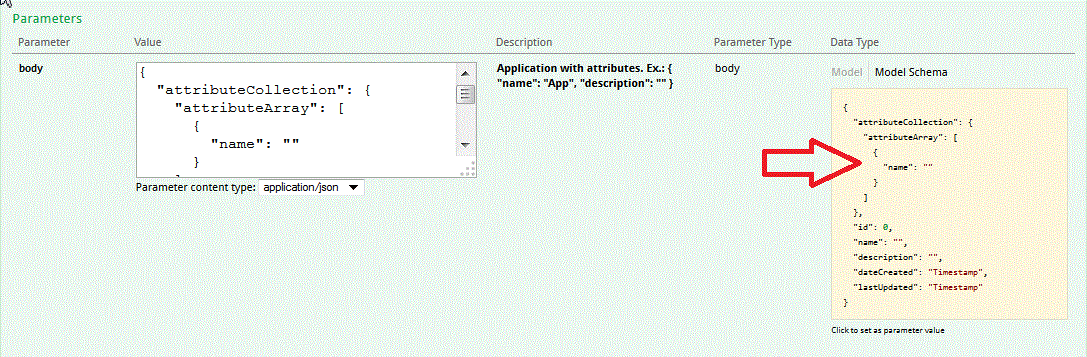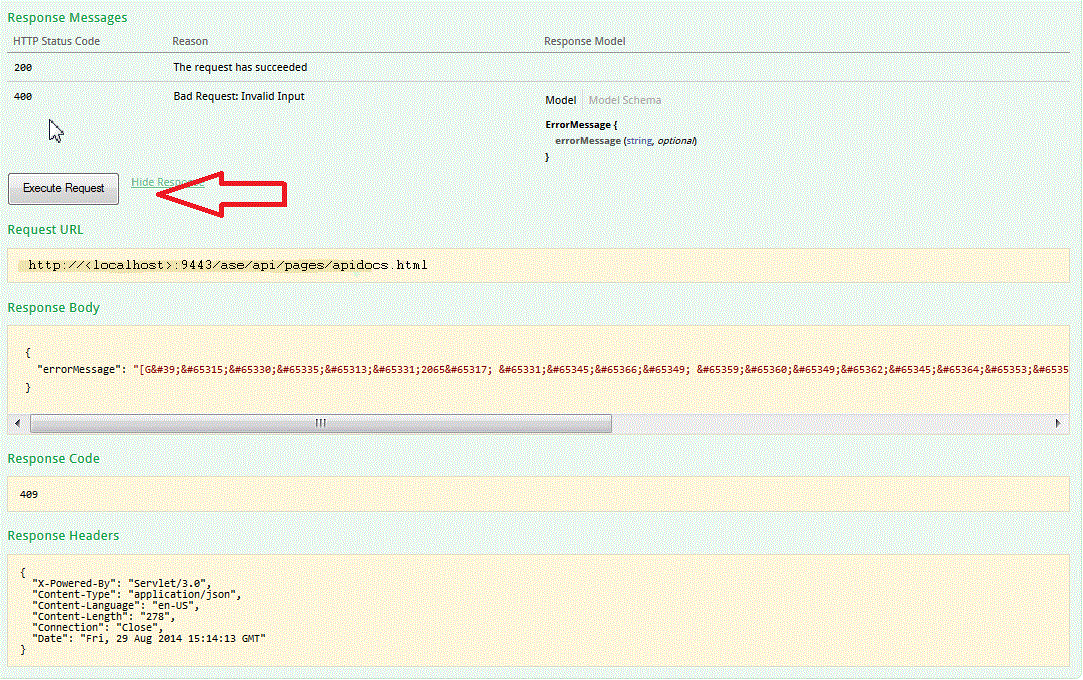启用应用程序安全管理 REST API 交互式框架
内置的 REST API 界面使您可以将 RESTful Web 服务可视化,这些 Web 服务用于创建和更新应用程序、设置用户的应用程序访问权以及添加或更新问题。使用框架可与 API 交互并获得对 API 响应参数和选项的方式的清晰认识。
开始之前
注:
- 要为用户启用框架的 URL,产品管理员必须通过添加
ase.rest.doc.enabled=true这行代码来修改 <install-dir>\AppScan Enterprise\Liberty\usr\servers\ase\config\asc.properties 文件。否则,用户尝试访问此 URL 时会遇到 404 错误页。修改asc.properties文件后,重新启动 HCL AppScan Enterprise Server 服务。 - 要访问交互式 REST API 框架,必须将实例名称命名为“ase”(例如,https://<domain>:9443/ase/api/pages/apidocs.html)。
- 此页仅包含几个 API 的示例。有关所有 API 的详细信息,请参阅 https://%3Cdomain%3E:9443/ase/api/pages/apidocs.html
关于此任务
通过遵循此示例来使用 /application REST API 创建应用程序,从而学习如何使用交互式框架。